Microsoft Teams understøtter i øjeblikket Internet Explorer 11, Microsoft Edge, RS2 eller nyere, Chrome, Firefox og Safari 11.1+. Der er dog et problem centreret omkring Microsoft Teams browserversioner, der ikke understøttes.
Teams understøtter fuldt ud disse internetbrowsere på papir med undtagelser for opkald og møder. I virkeligheden har browsernes adfærd meget at ønske.
Derfor beder du stadig om udvidet support til andre browsere eller leder efter løsninger, når den angiveligt kompatible browser viser sig at være alt andet end understøttet.
Forhåbentlig vil vi snart se nogle forbedringer. I mellemtiden er her nogle ting, du kan gøre for at rette problemer med browserens kompatibilitet alene.
Hvad kan jeg gøre, hvis Teams-browserversion ikke understøttes?
Det er virkelig frustrerende at forsøge at starte Microsoft Teams i en kompatibel webbrowserversion uden held. Prøv at løse dette ved hjælp af nedenstående løsninger:
1. Kontroller manuelt for opdateringer af Microsoft Teams
- Klik på din profilbillede øverst i appen.
- Vælg derefter Søg efter opdateringer.
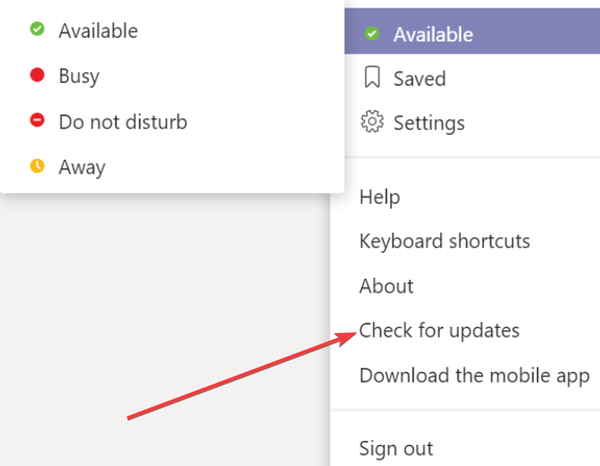
- Hvis der findes en ny opdatering, downloades den og installeres, når computeren er inaktiv.
- Efter opdatering af tjenesten skal du slette Microsoft Teams.
- Tilføj Microsoft Teams igen.
Teams desktop-klientopdateringer frigives hver anden uge eller deromkring efter streng intern test. Opdateringer kan tage op til et par minutter af din tid, men de er kendt for at løse fejl, softwareproblemer og gøre brugeroplevelsen bedre i det lange løb.
Du får hvorfor det er vigtigt at holde din software opdateret, så manuel dobbeltkontrol af, at alt er i orden, kan ikke skade.
2. Brug inkognitotilstand
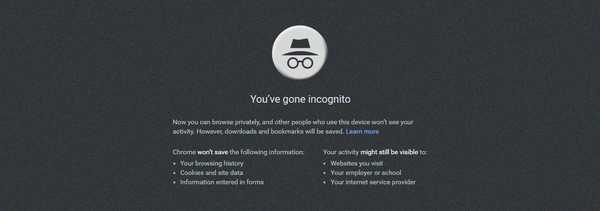
- Åbn på din computer Chrome.
- Klik på Mere øverst til højre.
- Klik derefter på Nyt inkognitovindue.
- Et nyt vindue vises. I øverste hjørne skal du kontrollere, om der er Inkognito ikon.
- Klik på for at stoppe privat browsing Tæt øverst til højre (Windows eller Chrome OS).
- Øverst til venstre skal du klikke Tæt (Mac).
Bemærk: Ovenstående trin gælder for Google Chrome. De varierer lidt afhængigt af din webbrowser.
Hver gang du ikke vil have din browser til at huske din aktivitet, skal du surfe på nettet privat i inkognitotilstand. Hvem ville have troet, at dette også kunne hjælpe Microsoft Teams med at genkende din browserversion? Det er gentagne gange blevet verificeret og bevist, at det fungerer.
For en trinvis vejledning om, hvordan du starter privat browsing i forskellige browsere, skal du tjekke vores dedikerede guide.
Hvis din nuværende Microsoft Teams-browserversion ikke er med på den officielle supportliste, skal du gå til de næste løsninger.
3. Brug en understøttet browser
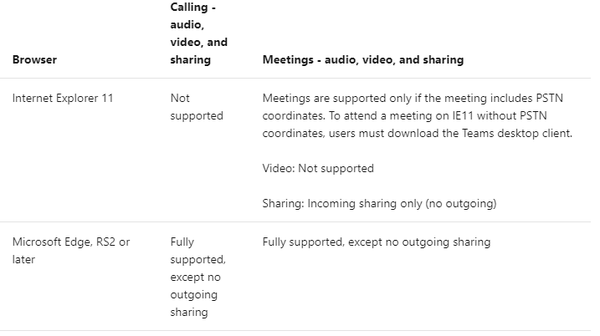
Kan du klage over en så generøs valgliste til din rådighed? Tjek det nøje: Grænser og specifikationer for Microsoft Teams, og vælg en af de kompatible internetbrowsere.
4. Nyd en rig Microsoft-teamoplevelse via Android-mobilappen
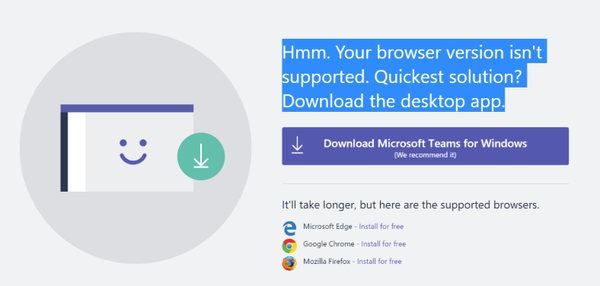
- Gå til din mobile enhed.
- Besøg den officielle Microsofts download-side.
- Følg downloadlinket der.
- Du kan også downloade det direkte fra Google Play Butik.
- Nu skal du blot installere Microsoft Teams på din Android-enhed.
Træt af at se den samme "Din browserversion understøttes ikke" fejl igen og igen? Du kan også få en rig oplevelse via mobilappen, i det mindste indtil den browserversion, du er vant til, understøttes. Vi opfordrer dig til at prøve det ved at følge trinnene beskrevet ovenfor.
Konklusion
Teams er primært rettet mod at være en virksomheds samarbejdsplatform, så du skal ikke håndtere browserproblemer dagligt. Når de opstår, ved du, hvordan du løser dem.
Hvis du har andre spørgsmål og forslag, tøv ikke med at lade dem være i kommentarfeltet nedenfor.
FAQ: Lær mere om Microsoft Teams, og hvilke browsere der skal bruges
- Kan jeg være vært for eller deltage i Microsoft Teams-møder i browsere, der ikke understøttes?
Brug af teams på en ikke-understøttet browser udløser en række funktionsbegrænsninger, såsom opkalds- og mødefunktioner. Brugere kan løse dette problem ved at bruge en PSTN-forbindelse for at se indhold til en reduceret visningshastighed. Men hvis du bruger Microsoft Teams i en ikke-understøttet browser, kan du ikke være vært for et møde, men du kan deltage i et.
- Hvilken Microsoft Teams-funktion er tilgængelig i browsere, der ikke understøttes?
Selvom brugerne vil opleve nogle begrænsninger, når de bruger Microsoft Teams i en ikke-understøttet browser, er følgende funktioner stadig tilgængelige: mødedokumenter, listen over deltagere, PowerPoint-deling, live billedtekster og optagelser samt whiteboard-tegning.
- Hvilken slags begrænsninger vil jeg opleve, hvis jeg bruger Microsoft Teams på ikke-understøttede browsere?
Afhængigt af hvilken browserversion du bruger, kan følgende Microsoft Team-begrænsninger muligvis vises i browsere, der ikke understøttes:
- Brugere har ikke mulighed for at starte et møde, men de kan deltage i et.
- Mikrofonen fungerer muligvis ikke.
- Deling af kameraer er ikke tilgængelig.
- Brugere kan muligvis ikke dele deres skærm.
- Underretninger om indgående opkald er muligvis ikke tilgængelige.
- Microsoft Teams opretter ikke forbindelse igen automatisk til et møde, hvis forbindelsen falder ned.
Redaktørens note: Dette indlæg blev oprindeligt offentliggjort i december 2019 og er siden blevet opdateret for friskhed og nøjagtighed.
- browser
- Microsoft Teams
- Microsoft Teams fejlkoder
- produktivitetssoftware
 Friendoffriends
Friendoffriends



